这篇文章主要介绍了win7怎么设置睡眠继续下载,具有一定借鉴价值,感兴趣的朋友可以参考下,希望大家阅读完这篇文章之后大有收获,下面让小编带着大家一起了解一下。使用组合键“Win+R”,打开运行输入框,并在输入栏内输入“regedit”按下回
这篇文章主要介绍了win7怎么设置睡眠继续下载,具有一定借鉴价值,感兴趣的朋友可以参考下,希望大家阅读完这篇文章之后大有收获,下面让小编带着大家一起了解一下。
使用组合键“Win+R”,打开运行输入框,并在输入栏内输入“regedit”按下回车键。
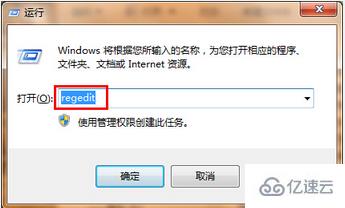
然后可以在“注册表编辑器”窗口后,按序点击:“HKEY_LOCAL_MacHINE\SYSTEM\CurrentControlSet\Control\SessionManager\Power”。
在右边列表空白处中,右击新建一个“Dword(32位)”的值,并把它重新命名为“AwayModeEnabled”。
最后双击“AwayModeEnabled”,并把数值数据修改为“1”,点击“确定”。
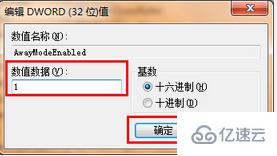
感谢你能够认真阅读完这篇文章,希望小编分享的“win7怎么设置睡眠继续下载”这篇文章对大家有帮助,同时也希望大家多多支持编程网,关注编程网精选频道,更多相关知识等着你来学习!
--结束END--
本文标题: win7怎么设置睡眠继续下载
本文链接: https://lsjlt.com/news/318098.html(转载时请注明来源链接)
有问题或投稿请发送至: 邮箱/279061341@qq.com QQ/279061341
2024-05-24
2024-05-24
2024-05-24
2024-05-24
2024-05-24
2024-05-24
2024-05-24
2024-05-24
2024-05-24
2024-05-24
回答
回答
回答
回答
回答
回答
回答
回答
回答
回答
0